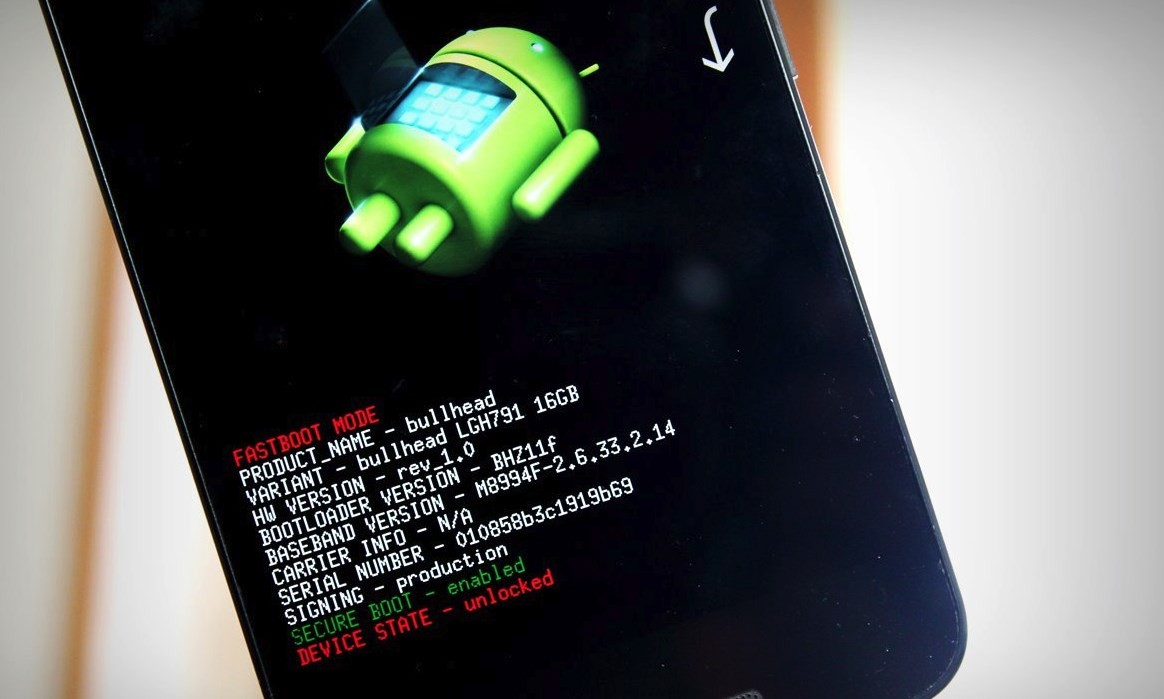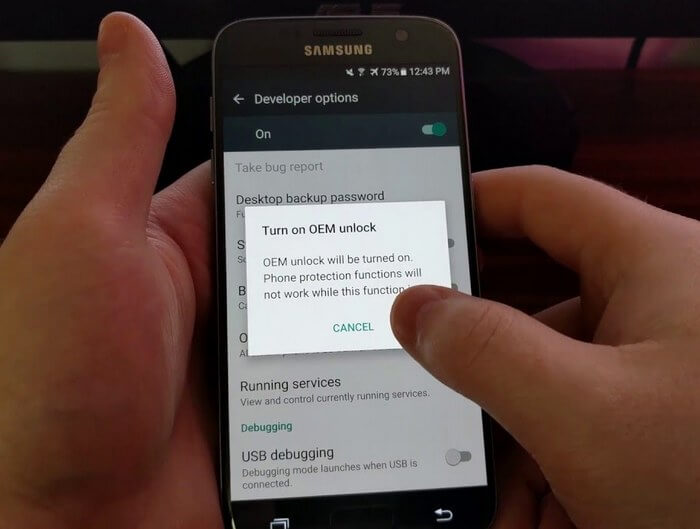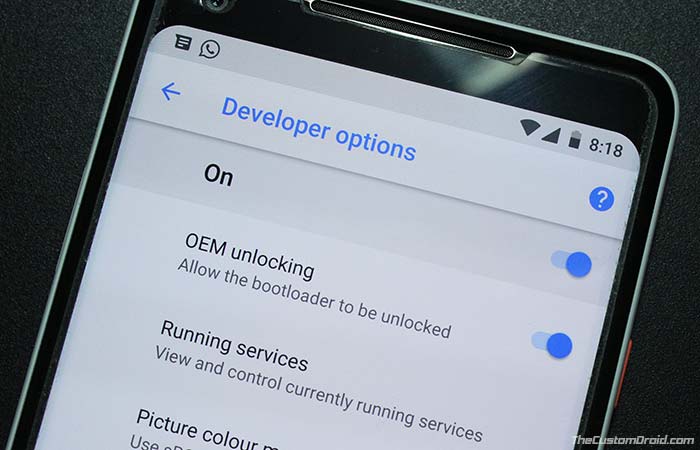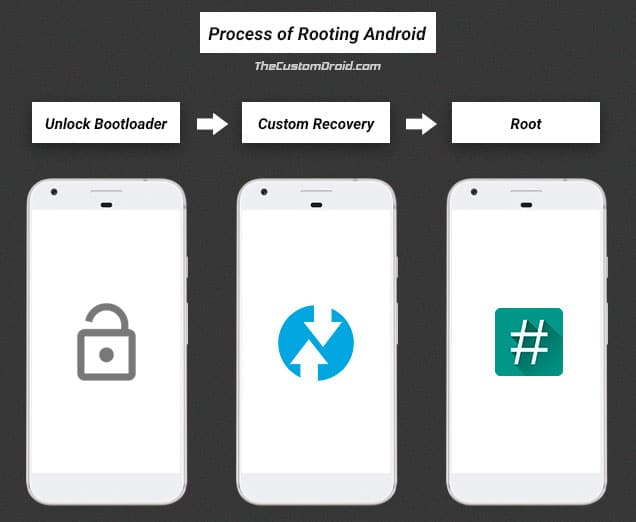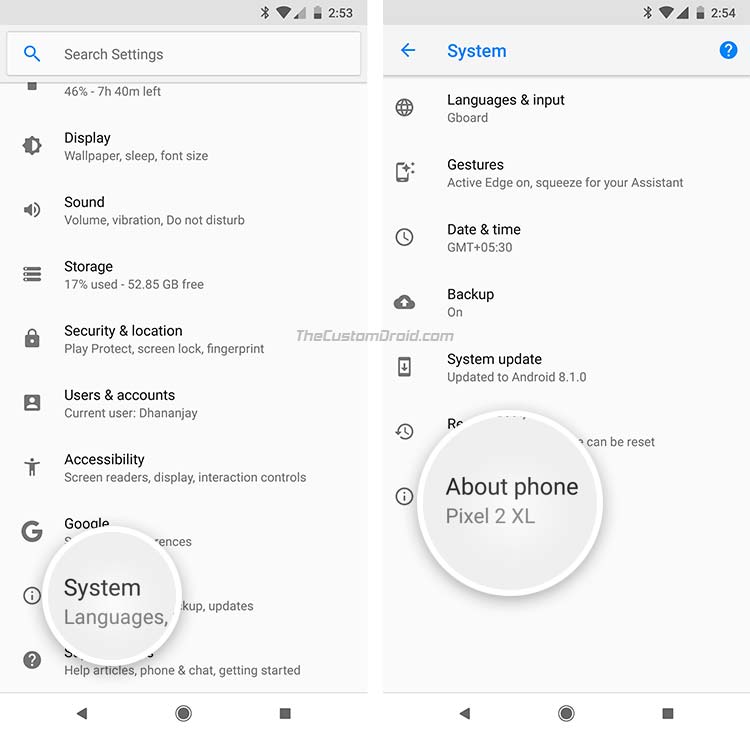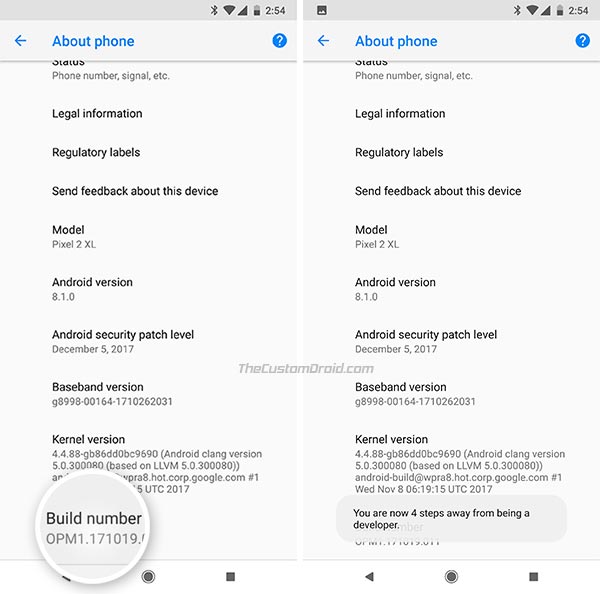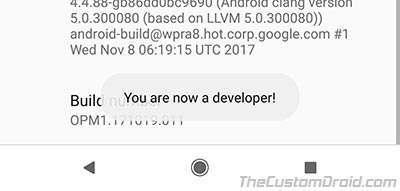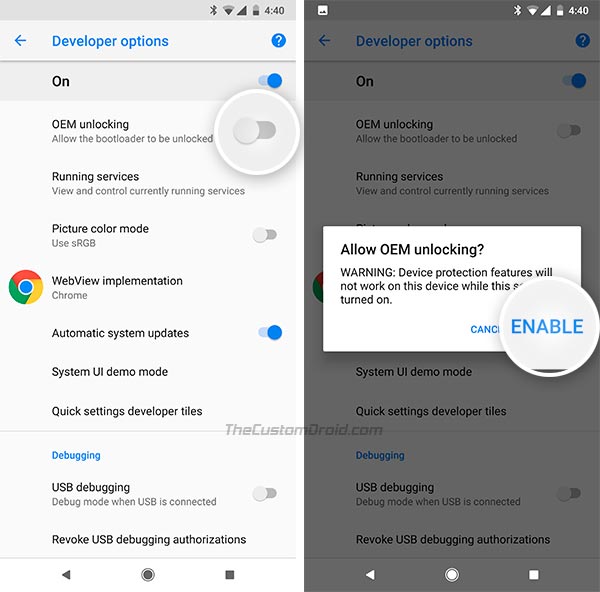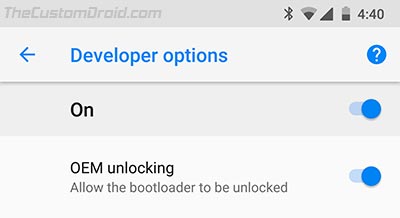- Как исправить проблему « OEM-разблокировка неактивна » или « OEM-разблокировка отключена »
- Причины, по которым опция OEM-разблокировки может быть неактивна
- 1. Вы недавно разблокировали / повторно заблокировали загрузчик
- 2. Загрузчик уже разблокирован
- 3. OEM-разблокировка может быть недоступна для определенных устройств и регионов.
- Разные решения для выделенной серым цветом опции разблокировки OEM
- Очистить раздел кэша
- Выполните сброс к заводским настройкам
- OEM-разблокировка на смартфоне — что это и зачем нужно?
- Как включить OEM-разблокировку на Android [OEM Unlock]
- Что такое OEM-разблокировка?
- Зачем вам нужно включать OEM-разблокировку?
- Как включить OEM-разблокировку на устройствах Android
- Шаг 1. Создайте резервную копию своего устройства Android
- Шаг 2. Включите параметры разработчика на Android
- Шаг 3. Включите OEM-разблокировку (OEM-разблокировку) на Android
Как исправить проблему « OEM-разблокировка неактивна » или « OEM-разблокировка отключена »
С тех пор, как пользователи поняли, что их телефоны Android способны на большее, чем то, что предлагают производители, укоренение набирает обороты. Если вы пытаетесь включить такие функции, как VoLTE, которые ваш производитель по какой-то причине отключил, или пытаетесь исправить конкретную ошибку при работе с телефоном, существует множество исправлений, которые могут принести вам рутирование вашего Android.
Самый первый шаг рутирования вашего Android-устройства требует от вас «Включить OEM-разблокировку», что является функцией, спрятанной в параметрах разработчика. Однако некоторые пользователи сталкивались с тем, что эта функция была выделена серым цветом в параметрах разработчика, независимо от версии Android или производителя их устройства. Мы проанализировали форумы, чтобы выяснить, почему эта проблема возникает на определенных устройствах и как вы можете самостоятельно исправить параметр «Включить OEM-разблокировку».
Причины, по которым опция OEM-разблокировки может быть неактивна
1. Вы недавно разблокировали / повторно заблокировали загрузчик
Учитывая, что некоторые OEM-производители Android считают вашу гарантию недействительной после разблокировки загрузчика, можно с уверенностью предположить, что они не полностью поддерживают вас. В любом случае, когда вы это сделаете разблокировать или повторно заблокировать в загрузчик вашего устройства Android, опция «Разблокировать OEM» в параметрах разработчика может быть серый. На некоторых устройствах пользователи сталкивались с тем, что система отключает этот параметр на период 7 дней, но это может варьироваться в зависимости от устройства.
2. Загрузчик уже разблокирован
Как бы легко это ни казалось, одна из причин, по которой вы не можете переключить кнопку OEM-разблокировки в параметрах разработчика, может заключаться в том, что загрузчик вашего устройства Android уже разблокирован.
На устройствах под управлением Android 7.x Nougat этот параметр автоматически становится серым после того, как загрузчик устройства был разблокирован ранее. Чтобы подтвердить эту теорию, вы можете проверить, разблокирован ли загрузчик вашего устройства.
- Откройте параметры разработчика и включите USB отладки.
- Запустить Минимальный ADB и Fastboot инструмент на компьютере и подключите телефон с помощью кабеля USB.
- Введите следующую команду, чтобы убедиться, что ваше устройство обнаружено компьютером:
- Теперь введите следующую команду, чтобы перевести устройство в режим загрузчика:
- На экране устройства вы сможете увидеть СОСТОЯНИЕ УСТРОЙСТВА как «заблокирован» или «разблокирован», подтверждая статус загрузчика.
Если он говорит, что разблокирован, то это означает, что, поскольку загрузчик уже разблокирован, опция разблокировки OEM была выделена системой серым цветом, поскольку ее цель уже выполнена.
Связанный:
Распространенные проблемы Galaxy S9 и их решения [Ask us for help]
3. OEM-разблокировка может быть недоступна для определенных устройств и регионов.
Как бы нежелательно это ни было для конечного пользователя, но бренд, у которого вы покупаете свое устройство Android, и даже сетевой оператор что ваше устройство привязано к может определять как вы используете свой мобильный телефон. В случае Возможность разблокировки OEM, это напрямую зависит от определенных сетевых операторов, и если сетевой оператор установил статус загрузчика на «заблокирован», нет никакого способа обойти это. Хотя некоторые OEM-производители Android предлагают возможность разблокировать загрузчик без каких-либо вопросов, ваш регион также может сыграть в этом свою роль.
Разные решения для выделенной серым цветом опции разблокировки OEM
Группа пользователей сообщила, что отсутствующая возможность включить OEM-разблокировку на их устройствах Android была восстановлена после очистки кеша устройства и даже выполнения заводского сброса.
Очистить раздел кэша
- Выключите устройство Android, а затем нажмите и удерживайте ОбъемВверх а также Мощность кнопку одновременно.
- Выпустить Мощность кнопку, когда появится логотип, но продолжайте удерживать Увеличить громкость кнопка.
- На экране восстановления Android с помощью кнопки уменьшения громкости перейдите к очистить раздел кэша и нажмите Мощность кнопку, чтобы выбрать его.
- Использовать Звук тише кнопка для выбора Да удалить все данные пользователя, а затем нажмите кнопку питания для подтверждения.
- Дождитесь завершения сброса и нажмите кнопку Мощность при появлении запроса с сообщением Перезагрузите систему.
Выполните сброс к заводским настройкам
- Выключите устройство, а затем нажмите и удерживайте Увеличить громкость а также Мощность кнопку одновременно.
- Выпустить Мощность при появлении логотипа Samsung, но продолжайте удерживать Увеличить громкость
- На экране восстановления Android с помощью кнопки уменьшения громкости перейдите к удалить данные / сброс настроек и нажмите Мощность кнопку, чтобы выбрать его.
- Использовать Звук тише кнопка для выбора Да удалить все данные пользователя, а затем нажмите кнопку питания для подтверждения.
- Дождитесь завершения сброса и нажмите кнопку Мощность при появлении запроса с сообщением Перезагрузите систему.
Какое из этих решений помогло вам восстановить отсутствующую опцию «Включить OEM-разблокировку» на вашем устройстве Android?
Источник
OEM-разблокировка на смартфоне — что это и зачем нужно?
Как OEM-разблокировка помогает пользователям получить root-права и защитить данные в телефоне?
В Android 5.0 Lollipop добавили новую функцию безопасности — она называется OEM-разблокировка. Опция снимает блокировку с загрузчика операционной системы и открывает доступ к дополнительным возможностям, которые скрыты от пользователей. Напомним, что загрузчик — это средство, которое устанавливает параметры загрузки системы в соответствии с конфигурационными файлами. Чтобы пользователи не навредили безопасности своих гаджетов, разработчики их скрывают.
Одна из основных целей OEM-разблокировки — установка кастомной прошивки. Кастомная прошивка — версия операционной системы, которые отличается от базовой, предусмотренной производителем мобильного устройства. Если не снять блокировку, в загрузчике также будет доступна только опция сброса гаджета до заводских параметров. В этом случае сбросятся все настройки и очистится память смартфона.
Также OEM-разблокировка нужна для получения root-прав, которые еще известны как права суперпользователя. Например, благодаря ним можно отключить навязчивую рекламу в приложениях, даже если включен интернет.
Если пользователь потеряет гаджет, и кто-то попытается получить доступ к персональным данным, с отключенной OEM-разблокировкой у злоумышленника это сделать не получится. У каждого гаджета свой алгоритм разблокировки. Есть мобильные устройства, которые «залочены» под конкретного сотового оператора, и поэтому выполнить данную операцию практически невозможно.
Источник
Как включить OEM-разблокировку на Android [OEM Unlock]
Вы хотите разблокировать загрузчик вашего Android-устройства? Затем вы должны сначала включить опцию OEM-разблокировки. В этом посте мы поговорим о том, что такое OEM-разблокировка, и расскажем, как включить ее на вашем устройстве Android.
Android хорошо известен своей природой с открытым исходным кодом и возможностями выхода за рамки ограничений, установленных OEM. Говоря о границах, производители устройств часто стремятся ограничить функциональность ОС программным переключением, чтобы запретить любые внешние настройки. Это рекомендуется, чтобы позволить обычным пользователям сохранять целостность своих устройств Android. Но что, если пользователь намеренно возится с предустановленным программным обеспечением? Что касается «официального» слова, то в большинстве случаев оно не поддерживается. Это означает, что разблокировка загрузчика Android-устройства приведет к аннулированию гарантии. Только не в случае OnePlus или, может быть, самого Google.
Теперь, если вы действительно заинтересованы в настройке своего телефона Android с помощью стороннего программного обеспечения, вам сначала нужно разблокировать загрузчик. Но для этого вам необходимо будет включить опцию «OEM-разблокировка» в настройках телефона. Обо всем этом мы расскажем ниже.
Что такое OEM-разблокировка?
OEM разблокировка на Android — это параметр в настройках параметров разработчика устройства, который необходимо включить, чтобы разблокировать загрузчик. Впервые она была представлена Google в Android 5.0 Lollipop и также иногда упоминается как «OEM-разблокировка».
Включение этой опции устанавливает флаг «unlock_ability» в «1», что дает пользователю возможность запустить команду «fastboot flashing unlock», чтобы разблокировать загрузчик телефона. После включения этот параметр остается постоянным при перезагрузках и сбросе заводских данных, пока не будет отключен вручную.
Сама опция обычно скрыта, чтобы предотвратить случайный доступ, как и «Отладка по USB». Это также может служить процессом восстановления, чтобы оживить ваше устройство, если что-то пойдет не так с программным обеспечением.
Зачем вам нужно включать OEM-разблокировку?
Прежде чем мы дойдем до инструкций и включить OEM-разблокировку на Android, давайте рассмотрим полное понимание преимуществ и недостатков разблокировки загрузчика. Далее мы будем добавлять, что на самом деле представляет собой «OEM-разблокировка» и почему она необходима.
Стандартный процесс установки пользовательского ПЗУ, ядра или некоторых известных модов, таких как ViPER4Android и т. Д., Требует, чтобы у вашего устройства были права root. Само рутирование в большинстве случаев зависит от специального восстановления, такого как TWRP. Кроме того, для установки пользовательского восстановления потребуется доступ для записи разделов устройства. Заблокированный загрузчик предотвращает это. Это не позволит вам перезаписать или изменить существующие разделы. Таким образом, первым шагом к рутированию Android-устройства является разблокировка загрузчика.
Иллюстрация ниже поможет вам лучше понять процесс, если все в предыдущем абзаце звучит запутанно.
Так что же такое загрузчик? — Это программа, которая запускается с момента включения вашего телефона Android. Он загружен с инструкциями по загрузке ядра операционной системы, и OEM предоставляет пользователю необходимое разрешение для изменения или доступа к загрузчику. Разблокированный загрузчик также позволит прошивать заводские образы в случае Google Nexus / Pixel, Razer и других.
Разблокированный загрузчик имеет свои преимущества, да! Но у него также есть несколько собственных недостатков. Итак, прежде чем мы перейдем к инструкциям по включению OEM-разблокировки на Android, взгляните на несколько наиболее распространенных из них, перечисленных ниже:
- Главный недостаток заключается в том, что в большинстве случаев вы теряете официальную гарантию или поддержку. За исключением некоторых OEM-производителей, таких как OnePlus.
- Во-вторых, ваше устройство будет стерто, как только вы разблокируете загрузчик.
- Это может помешать вам использовать функции или приложения с защитой DRM, такие как Netflix, на вашем устройстве Android.
Как включить OEM-разблокировку на устройствах Android
Кстати, мы на самом деле здесь на сегодня. Мы разделили инструкции на три этапа, чтобы вы могли легко понять всю процедуру.
Шаг 1. Создайте резервную копию своего устройства Android
Настоятельно рекомендуется сделать резервную копию вашего устройства полностью, включая приложения, сообщения, контакты и внутреннюю память. При включении OEM-разблокировки данные, хранящиеся на вашем устройстве, не стираются. Вероятно, вы продолжите разблокировку загрузчика, что приведет к полной очистке данных. Вы можете следовать нашему руководству по резервному копированию устройств Android.
Шаг 2. Включите параметры разработчика на Android
Как мы упоминали ранее, сам параметр / переключатель по умолчанию скрыт в меню «Параметры разработчика». Чтобы включить OEM-разблокировку, вам сначала нужно будет открыть / включить параметры разработчика в настройках телефона.
- Перейдите в панель приложений и откройте «Настройки».
- Прокрутите вниз и найдите раздел «Система». Если вы используете устройство с Android Nougat или более ранней версии, ищите непосредственно «О телефоне».
- Нажмите на раздел «О телефоне». Затем вы увидите информацию об устройстве, такую как версия Android, уровень исправления безопасности и т. Д.
- Найдите «Номер сборки».
- Быстро нажмите 7 раз на «Номер сборки». Если у вас установлен PIN-код / пароль, вам будет предложено ввести его.
- Опубликуйте это, вы увидите всплывающее уведомление в нижней части экрана, в котором говорится: «Теперь вы разработчик!».
- Вернитесь в раздел «Система». На Android Nougat и ниже просто вернитесь к основным настройкам.
- Вы увидите новый раздел под названием «Параметры разработчика».
Теперь вы можете следовать инструкциям ниже, чтобы включить OEM-разблокировку на Android.
Шаг 3. Включите OEM-разблокировку (OEM-разблокировку) на Android
- Зайдите в «Настройки» и нажмите «Система».
- Выберите «Параметры разработчика».
- Прокрутите список вниз и найдите «OEM-разблокировка».
- Просто нажмите на переключатель рядом с ним. Опять же, если у вас установлен пароль / PIN-код, вам будет предложено ввести его.
- Вам будет предложено подтвердить процесс, поэтому нажмите «ВКЛЮЧИТЬ».
Итак, теперь вы знаете, что такое OEM-разблокировка и как включить ее на устройстве Android. Вы можете продолжить и разблокировать загрузчик с помощью команды fastboot. После разблокировки вы можете легко установить восстановление TWRP и рутировать свой телефон через Magisk.
Теперь это было легко, не так ли? Мы надеемся, что статья смогла хорошо объяснить вам всю концепцию. Однако, если у вас все еще есть вопросы, перейдите к комментариям ниже и напишите нам.
Источник